Kako dokazati besedilo v tujem jeziku v Wordu 2016

V interesu kozmopolitizma vam Word 2016 omogoča delo s tujimi jeziki. Naučite se, kako vnesti in urediti besedilo v tujem jeziku, ter preveriti črkovanje in slovnico.
Besedilo se v Wordu 2010 vlije v tabelo za vsako celico. Vsaka celica Wordove tabele ima lahko svojo obliko odstavka in svoj nabor zavihkov. Skupine celic, vrstic in stolpcev ter celotno tabelo lahko izberete in oblikujete hkrati, če želite. Vse standardne oblike besedila in odstavkov veljajo za celice v tabeli, tako kot za običajno besedilo.
Pokažite ravnilo, ko delate s formatiranjem tabele - to je dobro. Če se ravnilo ne prikaže v vašem dokumentu, kliknite gumb Ogled ravnila, da ga prikličete.
Če želite zapolniti tabelo z besedilom, preprosto vnesite. Vse besedilo, ki ga vnesete, se prilega v eno celico. Celice rastejo višje, da sprejmejo dolge koščke besedila. Nekatere tipke in kombinacije tipk opravljajo posebne funkcije v tabeli:
Tab: če se želite premakniti na naslednjo celico, pritisnite tipko Tab. Premikate se od celice do celice, od leve proti desni. Če pritisnete tabulatorko v zadnjem (skrajnem desnem) stolpcu tabele, se premaknete navzdol v naslednjo vrstico.
Shift+Tab: Če se želite premakniti nazaj na prejšnjo celico, pritisnite Shift+Tab.
Puščične tipke: tipke gor, dol, levo in desno vas prav tako premikajo po tabeli, vendar se še vedno premikajo znotraj katerega koli besedila v celici. Zato je uporaba puščičnih tipk za premikanje od celice do celice precej neučinkovita.
Enter: tipka Enter doda nov odstavek v celico.
Shift+Enter: kombinacija tipk Shift+Enter lahko razbije dolge vrstice besedila v celici z vstavitvijo mehkega vrnitve.
Ctrl+Tab: če želite uporabiti tabulatorje ali zamik znotraj celice, pritisnite Ctrl+Tab in ne Tab.
Mimogrede, s pritiskom tipke Tab v zadnji spodnji desni celici tabele samodejno doda še eno vrstico v tabelo.
Tukaj lahko izberete besedilo v tabeli:
Trikrat kliknite miško v celici, da izberete celotno besedilo v tej celici.
Izberite eno celico tako, da postavite miško v spodnji levi kot celice in, ko se kazalec miške spremeni v puščico, usmerjeno proti severovzhodu, kliknite, da izberete celico.
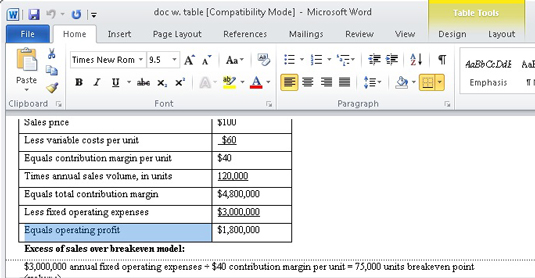
Premaknite miško na levi rob in kliknite, da izberete vrstico celic.
Premaknite miško nad stolpec in kliknite, da izberete ta stolpec. Ko je miška na "sladkem mestu", se kazalec spremeni v puščico navzdol.
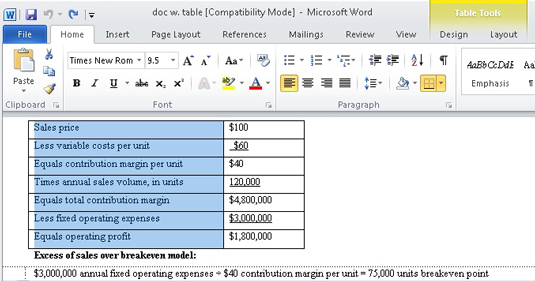
Izbira elementov v tabeli lahko izvedete tudi iz skupine Tabela na zavihku Postavitev. Z menijem Izberi izberite celotno tabelo, vrstico, stolpec ali eno celico.
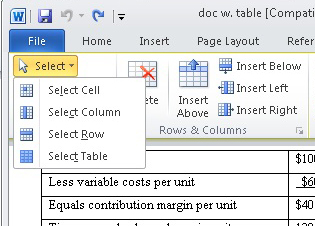
S klikom na "ročaj" tabele izberemo celotno tabelo. Ročaj je viden vsakič, ko miška pokaže na mizo ali ko je kazalec za vstavljanje postavljen v tabelo.
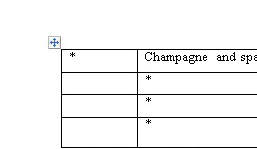
V interesu kozmopolitizma vam Word 2016 omogoča delo s tujimi jeziki. Naučite se, kako vnesti in urediti besedilo v tujem jeziku, ter preveriti črkovanje in slovnico.
Učinkovito filtriranje in razvrščanje podatkov v vrtilni tabeli Excel 2019 za boljša poročila. Dosežite hitrejše analize z našimi namigi in triki!
Reševalec v Excelu je močno orodje za optimizacijo, ki lahko naleti na težave. Razumevanje sporočil o napakah reševalca vam lahko pomaga rešiti težave in optimizirati vaše matematične modele.
Odkrijte različne <strong>teme PowerPoint 2019</strong> in kako jih lahko uporabite za izboljšanje vaših predstavitev. Izberite najboljšo temo za vaše diapozitive.
Nekateri statistični ukrepi v Excelu so lahko zelo zmedeni, vendar so funkcije hi-kvadrat res praktične. Preberite vse opise funkcij hi-kvadrat za bolje razumevanje statističnih orodij.
V tem članku se naučite, kako dodati <strong>obrobo strani</strong> v Word 2013, vključno z različnimi slogi in tehnikami za izboljšanje videza vaših dokumentov.
Ni vam treba omejiti uporabe urejevalnika besedil na delo z enim samim dokumentom. Učinkovito delajte z več dokumenti v Wordu 2013.
Sodelovanje pri predstavitvi, ustvarjeni v PowerPointu 2013, je lahko tako preprosto kot dodajanje komentarjev. Odkrijte, kako učinkovito uporabljati komentarje za izboljšanje vaših predstavitev.
Ugotovite, kako prilagoditi nastavitve preverjanja črkovanja in slovnice v Wordu 2016, da izboljšate svoje jezikovne sposobnosti.
PowerPoint 2013 vam ponuja različne načine za izvedbo predstavitve, vključno s tiskanjem izročkov. Izročki so ključnega pomena za izboljšanje vaše predstavitve.




